Имитация боке в Photoshop
Как имитировать эффект боке (Bokeh) в программе Photoshop?
В статье рассказано о том, как имитировать боке наподобие того, что можно наблюдать в кинофильмах или на фотографиях искушённых фотографов, когда съёмка ведётся ночью с малой апертурой или достаточно длиннофокусным объективом, а на заднем плане имеются яркие огоньки.
Самые интересные ролики на Youtube
Близкие темы.
Имитация глубины резкости в программе Photoshop (Часть 1).
Имитация глубины резкости в программе Photoshop (Часть 2).
Новый революционный инструмент для обработки изображений от компании Adobe.
К написанию этого урока меня подтолкнул другой урок. История такова. Автор урока «Awesome digital bokeh effect in Photoshop» Fabio Sasso, который расположен по этому адресу, допустил несколько неточностей в изложении.
В переводе урока, который находится здесь, другой автор не стал уточнять подробности, так как сам урок, видимо, не повторял и в суть не вникал.
В результате получилось как в том анекдоте:
Главбух — молодой сотруднице: «Вот вам отчёт, проверьте его три раза!»
Молодая сотрудница, в конце рабочего дня: «Я проверила всё три раза. Вот три результата.»
Неточностей найденный в оригинальном уроке.
Шаг 1.
Автор оригинала пишет: «The color I used was #262626».
(Я использовал цвет #262626)
Реально же используется #0f0f0f. Так как это намного темнее, то и результат будет слегка отличаться. Конечно, это можно подрегулировать, но об этом там ничего не сказано.
Шаг 5.
Автор оригинала пишет: «Before we start painting our bokehs let’s create a new layer and fill it with a colorful gradient. I created a new layer and used the layer styles to do that but feel free to do the way you are used to».
(Перед тем, как мы начнём рисовать наше боке, давайте создадим новый слой и зальём его цветным градиентом. Я создал новый слой и использовал Layer Style, но чтобы чувствовать себя свободно, делайте как вы привыкли. )
)
Вновь созданный слой будет прозрачным и его можно залить, например, Gradient Tool, но указанный на скриншоте Layer Style нужно применять не к прозрачному слою, а к залитому каким-то тёмным цветом. Конечно, можно было бы догадаться, что автор, скорее всего, просто продублировал слой, но это уже, простите, не урок, а загадка для пытливого ума…
Думаю, из-за этих нестыковок и возникло 15 страниц вопросов на сайте Demiart.
В общем, я решил вместо написания правильного перевода, написать новый урок с отличными от авторского расположением слоёв и режима смешивания. Естественно, что результат при этом не пострадал, а на мой взгляд, пользоваться представленной заготовкой стало удобнее.
Старался, чтобы было понятно для тех, кто в танке, так как я и сам в нём часто нахожусь, но при этом люблю точность и определённость.
Так что, если этот урок попадётся на глаза продвинутому фотошоповцу, то может вызвать улыбку или даже раздражение.
Имитация киношного боке.
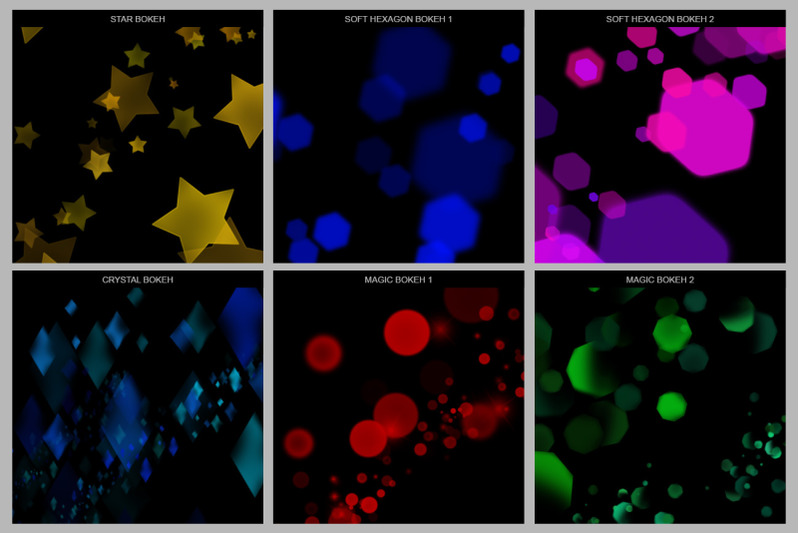
Разделим урок на две части. Вначале создадим кисть для рисования боке, а затем уже приступим к самому рисованию.
Тем, кому лень всем этим заниматься, могут скачать готовую кисть с настройками в формате ABR и заготовку в виде уже разрисованных слоёв в формате PSD из «Дополнительных материалов» (в конце статьи).
Создание кисти.
Создаём новый прозрачный холст размером 1800х1200 пикселей (Ctrl+N).
Вообще-то для создания кисти можно было бы применить холст любого размера, но именно этот размер холста будет использоваться при имитации боке, так как он соответствует самому распространённому размеру фотографий 10х15 см (4х6 inch).
Берём инструмент Elliptical Marquee Tool (M), устанавливаем его в режим Fixed Size и задаём размеры 470х470 пикселей.
Создаём окружность в виде выделения.
Заливаем круг чёрным цветом (#000000) инструментом Paint Bucket Tool или (D, Alt+Backspace).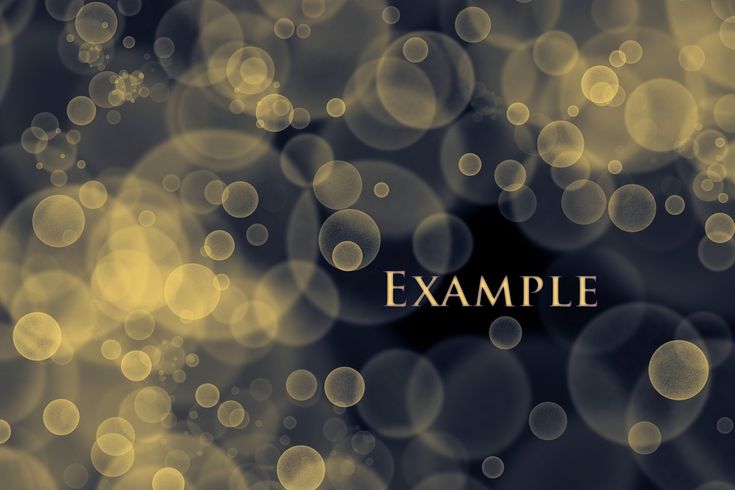
Удаляем выделение Ctrl+D.
В палитре Layer устанавливаем параметр Fill равным 50%.
В главном меню выбираем Layer > Layer Style > Stroke (или два раза кликаем на слое), где устанавливаем для Stroke следующие параметры:
Size — 15 px,
Position – Outside,
Color – чёрный (#000000).
Получили заготовку для кисти.
В меню Edit > Define Brush Preset добавляем новую кисть.
Сразу настраиваем эту кисть, как показано на четырёх закладках.
Настройка кисти Brush Tip Shape.
Настройка кисти Shape Dynamics.
Настройка кисти Scattering.
Настройка кисти Other Dynamics.
Можно сохранить настройки командой New Brush Preset и заняться рисованием.
Иммитация боке.
Те, кому лень возиться с созданием слоёв и прочего, могут загрузить готовую заготовку боке и только нарисовать новые кружки взамен уже имеющихся. Ссылка есть в начале урока.
Ссылка есть в начале урока.
Создаём новый прозрачный холст размером 1800х1200 пикселей.
Создаём ещё четыре прозрачных слоя. Можно четыре раза нажать Ctrl+Alt+Shift+N, или Ctrl+J, или кликнуть по кнопке «Create a new layer» в палитре “Layer”.
Заливаем самый нижний слой чёрным цветом #000000 (D, Alt+Backspace).
Заливаем самый верхний слой чёрным цветом (#000000), используя
инструмент Paint Bucket Tool или (D, Alt+Backspace).
Назначаем этому слою режим смешивания Overlay, а Fill — 50%.
В главном меню выбираем Layer > Layer Style > Gradient Overlay или дважды кликаем по верхнему слою, чтобы добраться до этого окошка.
Потом кликаем мышкой по полоске с градиентной заливкой.
В появившемся окне выбираем самый яркий градиент и жмём OK.
На этом этапе можно создать свой градиент, если не устраивает готовый. Но, можно это сделать и потом при окончательной настройке боке.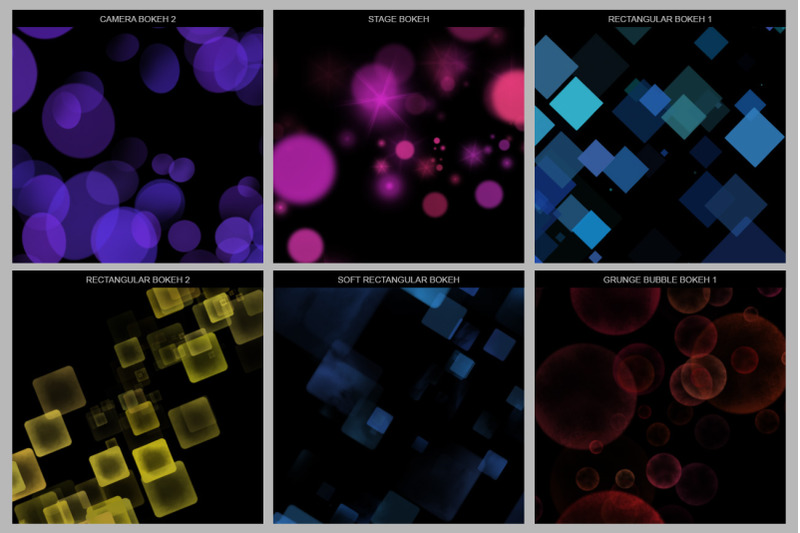
Выбранному градиенту назначаем следующие параметры:
режим смешивания — Blend Mode: Overlay,
угол — Angle: 45 градусов,
перевернуть – Reverse: птицу в чекбокс.
И нажимаем OK.
Вот так должна выглядеть в результате палитра Layers.
По краям два чёрных слоя, а в середине три нетронутых прозрачных слоя. Эти три прозрачных слоя я уже подписал, чтобы было понятно, какой диаметр кисти и радиус фильтра Gaussian Blur использовать для каждого прозрачного слоя.
Приступаем к рисованию нашей самодельной кисточкой, для чего берём инструмент Brash Tool (B). Выбираем белый цвет (#ffffff) или (D, X).
По первому сверху прозрачному слою проводим кисточкой размером 500 пикселей через весь холст.
Вообще-то рисовать можно в произвольном порядке и количество слоёв выбрать тоже произвольное.
Применяем к слою фильтр Filter > Blur > Gaussian Blur с радиусом 20 пикселей.
По следующему прозрачному слою проводим кистью размером 400px.
Чтобы быстро изменить диаметр кисти можно использовать клавиши «Квадратные скобки»(] [).
Радиус для Gaussian Blur выбираем — 5px.
Для третьего прозрачного слоя устанавливаем размер кисти – 300px.
Радиус Gaussian Blur – 2px.
Обычно получается что-то вроде этого.
Тут нужно добавить, что окончательный вид этой картинки сильно зависит от радиуса, с которым применяется фильтр Gaussian Blur. Чем меньше радиус, тем сочнее и «круче» выглядит картинка, но при этом она хуже имитирует реальное боке.
Для того чтобы было удобнее подставлять искусственное боке в обрабатываемые фотографии, можно создать из этих пяти слоёв одну группу (Group). Выделяем, как в «Проводнике», и дальше по стрелочкам.
Результат непосильных трудов.
Настройка боке.
Если при рисовании кистью что-то не заладилось и результирующая картинка не нравится, то можно быстро очистить слой хоткеями Ctrl+A, Ctrl+X и снова нарисовать кружочки.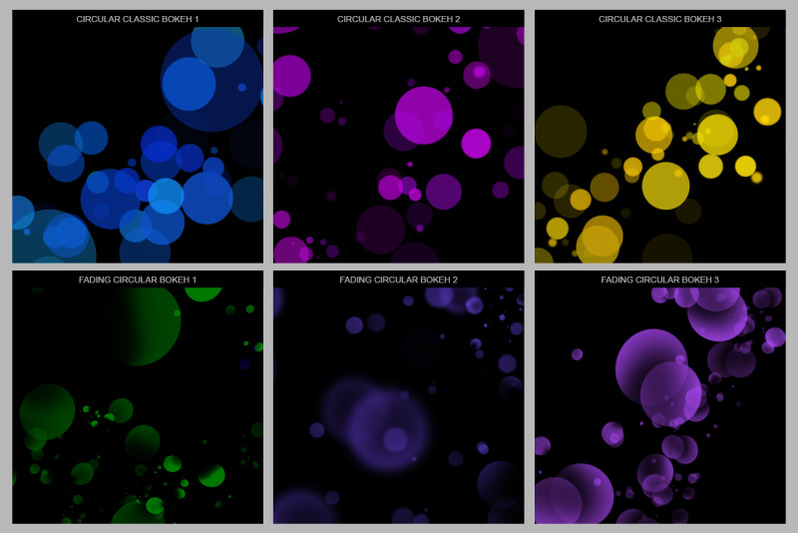
Быстро добраться до последнего используемого фильтра (в нашем случае — Gaussian Blur) с возможностью выбора новых параметров можно комбинацией клавиш Ctrl+Alt+F.
Для тонкой настройки всего изображения, можно воспользоваться движками Fill в палитре Layers для каждого из пяти слоёв. При этом будет меняться яркость, как всей картинки так и соотношение яркостей слоёв с кружками.
Кроме этого, управляя движком Opacity для самого верхнего слоя, можно регулировать насыщенность цвета.
Если цвета градиента не подходят, то их можно заменить.
Если нужно изменить цвет фона, то можно залить целевым цветом верхний или нижний слой.
Примеры использования заготовки для имитации боке.
Эта фотография была сделана многомегапиксельной мыльницей с использованием встроенной вспышки.
Попытка восстановить фон не увенчалась успехом.
Подходящий случай, чтобы воспользоваться нашей заготовочкой.
Вырезаем объекты переднего плана любым знакомым инструментом.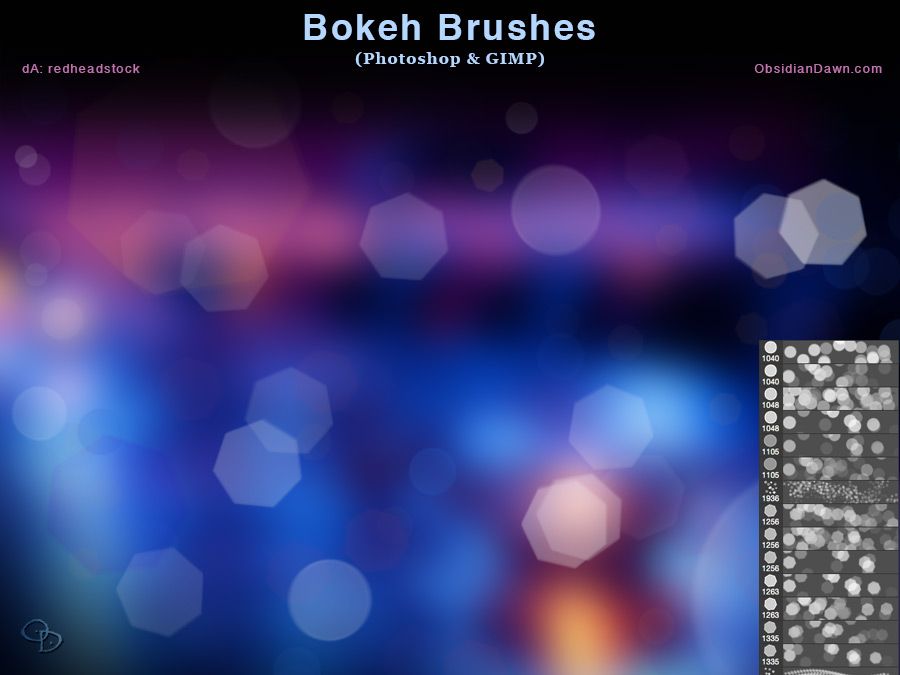
Отделяем объекты от фона (Ctrl+J).
Вставляем между слоями папку с заготовкой боке.
На мой взгляд, боке в оригинальном уроке и в моём варианте этого урока выглядит недостаточно правдоподобно. Поэтому я использовал другие настройки. В частности увеличил размер радиуса для фильтра Gaussian Blur и уменьшил яркость движком Fill, а насыщенность движком Opacity для верхнего слоя.
В качестве объекта второго плана вставил дерево, чтобы фотография не выглядела слишком искусственной.
Конечно, для большей реалистичности, лучше использовать в качестве фона реальные фотографии с боке или нарисовать каждый огонёк вручную, но это уже совсем другая история.
Ещё один пример применения этого эффекта, но уже к фотографии снятой в яркий солнечный день.
Видеоурок.
Чтобы увидеть видеоурок в оригинальном качестве, выберите в плеере “720p” и разверните изображение на весь экран. Исходное разрешение 1280х720 пикселей.
Дополнительные материалы.
Готовая кисть с настройками в формате ABR (размер архива 47 кБ).
Заготовка в виде слоёв в формате PSD (размер архива 2,2 мБ).
22 Январь, 2010 (17:19) в Работа с картинками
Муки творчества могут так замучить, что иногда требуются свежие идеи. Загляни по случайной ссылке, чтобы отвлечься. Если ничего ценного не нашли, то учтите: мопэд не мой, я только дал объяву. (с)
30 бесплатных кистей для Фотошопа, которые должны быть у каждого дизайнера
Кисти могут сэкономить вам довольно много времени, когда речь идет о добавлении в дизайн разного рода украшательств, поэтому мы собрали здесь 30 наших любимых бесплатных кистей для Фотошопа, которые вы можете скачать.
Сеть полна бесплатных кистей для Фотошопа, существуют тысячи сайтов, предлагающих кисти на расстоянии одного клика, но это делает невероятно трудным найти бесплатные кисти хорошего качества.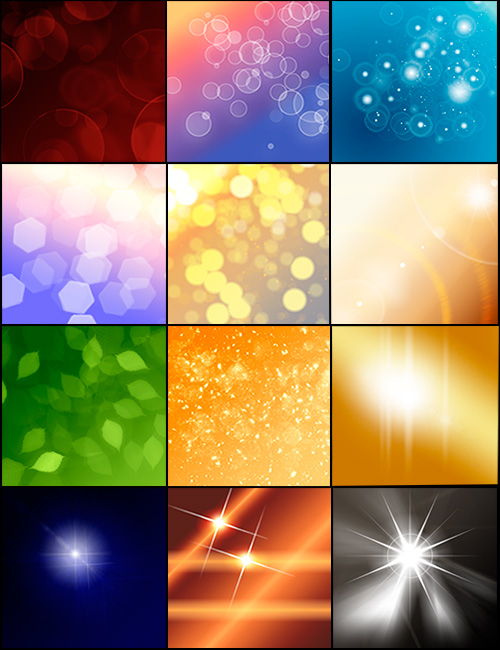 Чтобы сэкономить ваше время, мы собрали здесь 30 наших любимых наборов, которые должен иметь каждый дизайнер!
Чтобы сэкономить ваше время, мы собрали здесь 30 наших любимых наборов, которые должен иметь каждый дизайнер!
Кисти фантастически экономят время, так как они позволяют быстро создать насыщенную работу без того, чтобы создавать отдельные элементы дизайна. Здесь будет доступен огромный выбор кистей от листьев до шероховатой текстуры, от облаков до типографики. Хотя Photoshop CS6 и поставляется с набором предварительно установленных кистей, среди них представлены только царапины на поверхности, не смотря на те возможности, которые даёт движок кистей, так что хватайте бесплатные кисти ниже, и начинайте добавлять превосходные дизайнерские украшательства в ваши работы!
01. Набор кистей — Дым
Большая коллекция кистей для фотошопа — Дым от Грэма Джеффри содержит 21 различную кисть.
Ограничения: Не коммерческие
02. Кисть — Состаренная древесина
Эта простая кисть, предлагаемая Creative Nerds добавляет в ваш арсенал замечательную насыщенную текстуру шелушащейся древесины.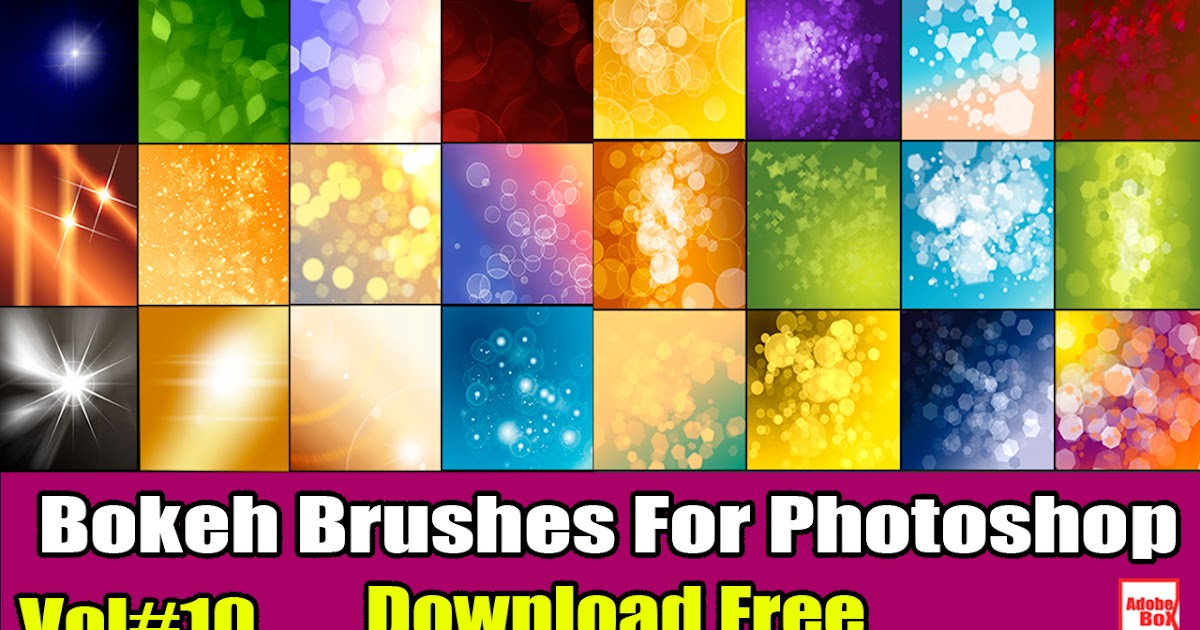
Ограничения: Не может распространяться через другие источники
03. Кисти — Облака в высоком разрешении
Это по-настоящему полезный набор из 17 кистей, каждая из которых имеет различный дизайн облака, и которая может быть легко использована, чтобы добавить преимущества вашим изображениям.
Ограничения: Нет
04. Полутона в 3D
Действительно хороший набор полутоновых изображений, реализованных в 3D с перспективой создания интересных узоров, которые добавляют глубину дизайну
Ограничения: Не коммерческие
05. Кисти-Боке с частицами пыли
Действительно полезный набор кистей-боке для Фотошопа с частицами пыли от WeGraphics, которые мгновенно добавляют сора и насыщенности.
Ограничения: Не может распространяться через другие источники
06. Кисти – Кровь, высохшие брызги
Целых 117 кистей для Фотошопа, каждая из которых содержит различные высохшие кровавые брызги.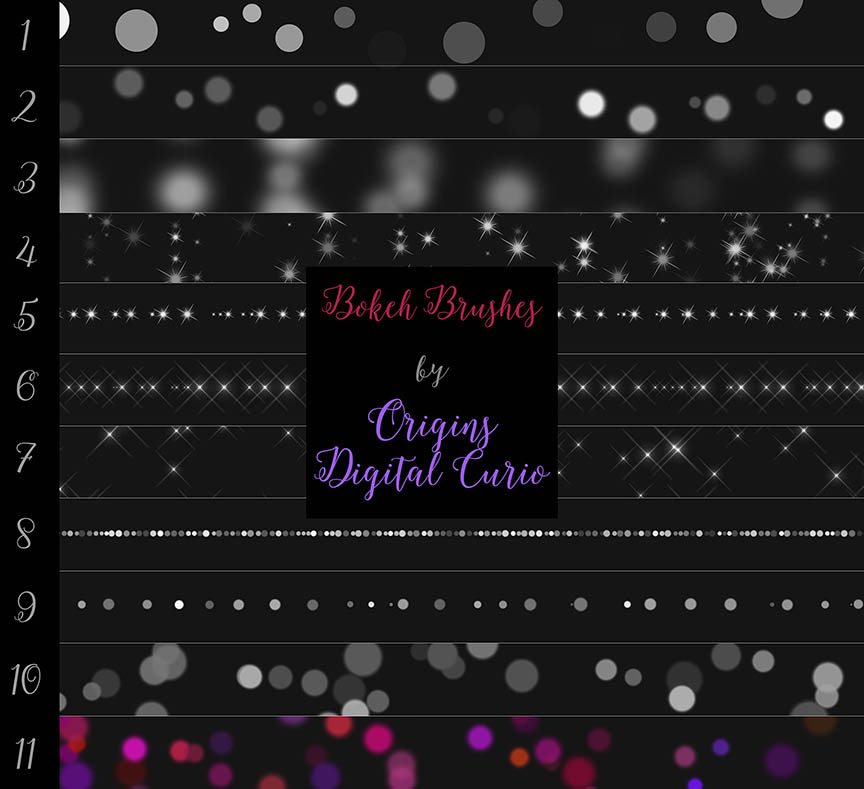
Ограничения: Нет
07. Подпалины и ожоги
Другой большой набор кистей от WeGraphics, которые изображают реалистичные подпалины и эффекты ожогов в 10 различных дизайнах.
Ограничения: Не может распространяться через другие источники
08. Модные кисти-узоры Пейсли
Богатый набор для Фотошопа, каждая из которых содержит элемент узора Пейсли. Также включают в себя оригинальные файлы PNG, которые использовал дизайнер для создания кистей.
Ограничения: Не коммерческое использование
09. Кисти — трава и растения
10 различных кистей для Фотошопа, каждая из которых включает различные травы и растительный дизайн с размерами от 500px до 2500px.
Ограничения: В некоторых случаях указание авторства
10. Декоративные бабочки 2
Множество красивых бабочек и растений на основе орнаментов, которые могут добавить изысканные штрихи по углам и по краям.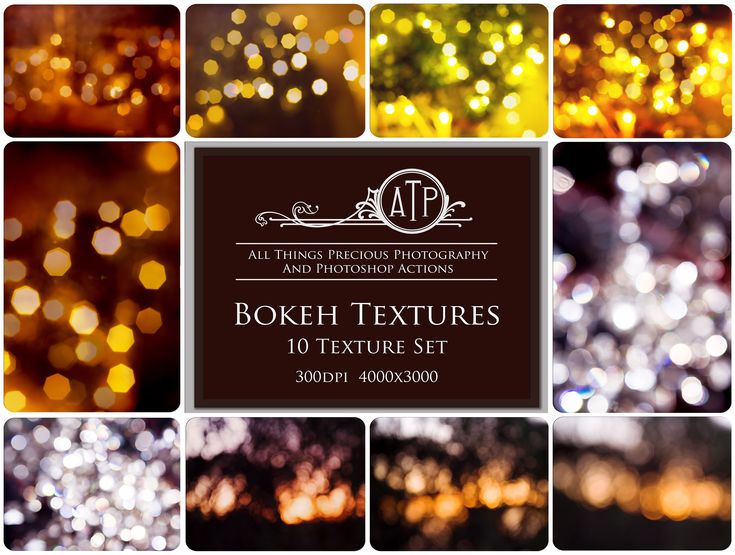
Ограничения: Нет
11. Антикварные открытки
Этот замечательный набор из 6 дизайнов антикварных открыток предоставляет превосходный фон для дальнейшей работы над проектом. Каждая открытка имеет текст и восхитительную патину.
Ограничения: Нет
12. Лунные кисти
Это отличный набор предоставляет 10 различных фаз луны в формате кисти!
Ограничения: Нет
13. Кисти — Листья в высоком разрешении
Отлично подходящий для создания органически текстурированного фона, этот набор включает 7 отдельных изображений листьев со сложными деталями и текстурами.
Ограничения: Нет
14. Фрактальные кисти
Отличный выбор кистей для Фотошопа на основе фракталов, которые выглядят футуристически. Отличное решение для веб-дизайна.
Ограничения: Нет
15. V-фрактальные кисти
Этот пакет из 6 кистей содержит некоторые прекрасные органичные формы.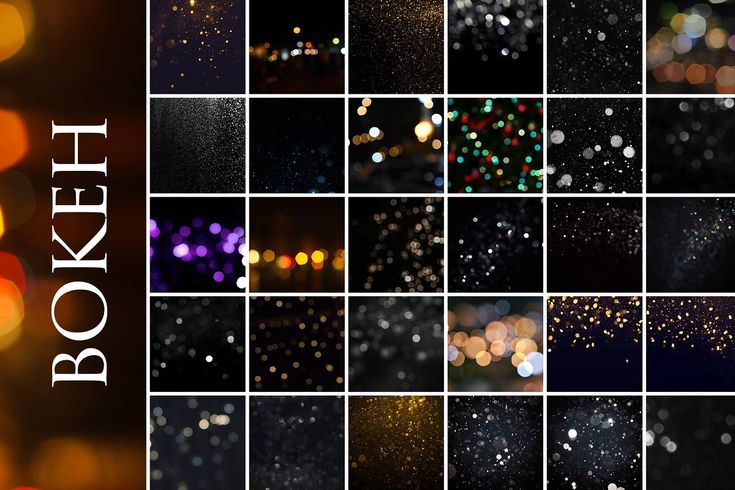
Ограничения: Нечастое использование / распространение ограничено
16. Кисти — Прически в высоком разрешении
Отличный набор кистей, состоящий из отдельных причесок, отображенных как силуэты.
Ограничения: Нет
17. Кисти – Свет с динамическими спецэффектами
Создайте специальные эффекты освещения с помощью этих кистей в сочетании с режимами наложения слоев, такими как screen или vivid light.
Ограничения: Нет
18. Кисти — Ночное небо и звезды
Этот набор кистей содержит в себе 13 различных элементов ночного неба, включая кисти-космическую пыль, кисти-звезды и луну.
Ограничения: Нет
19. AP-кисти: Лицо со шрамом
Идеальны, если вы хотите добавить немного рубцов на портреты или просто создать красиво текстурированные элементы фона.
Ограничения: Нет
20. Кисти – Круги VectorPack
Хороший выбор кругообразных кистей, которые являются чистыми и современными.
Ограничения: Нет
21. Кисти — Волосы Set 1
Великолепный набор кистей для Фотошопа для обеспечения ретуши на модельных фотографиях, этот набор включает в себя подробно текстурированные волосы в различных стилях укладки.
Ограничения: В некоторых случаях необходимо указание авторства
22. Кисть с искрами
Приятная и простая кисть, которая добавляет россыпь рассеянных световых шаров, чтобы привнести волшебных Диснеевских искр в ваши работы.
Ограничения: Нет
23. Кисти — Деревья по краям
Хороший набор кистей для Фотошопа, которые позволяют добавить силуэты деревьев и кустарников по краям вашей композиции.
Ограничения: Только некоммерческое использование
24. Кисти GreenPack от Random Brushes
4 зеленых тематических кисти стоит скачать, в основном, только из-за прекрасной иллюстрации дерева, которое сюда включено!
Ограничения: Нет
25.
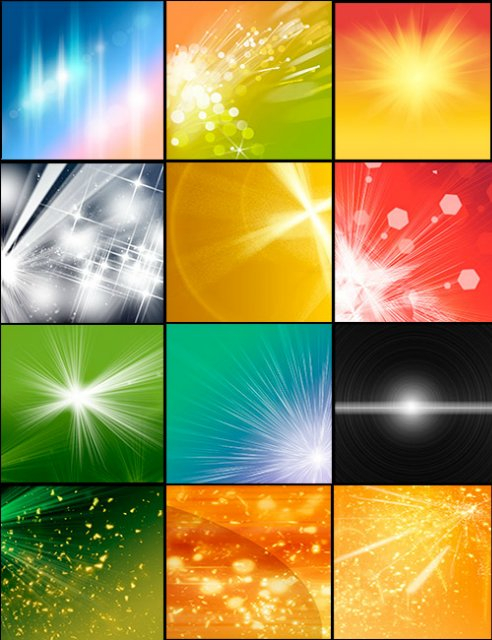 Кисти — Вода Vol. 2
Кисти — Вода Vol. 2
12 больших кистей, которые включают брызги, рябь и капли воды. Отличный набор для фона, а также элементы дизайна переднего плана.
Ограничения: Нет
26. Гранжевые и плавные кисти цветов
Большой набор кистей для Фотошопа из смешанных сред в гранжевой и цветочной тематике.
Ограничения: Только некоммерческое использование
27. Пять простых кистей с тканями
Простая текстура ткани, отлично подходит для фона в печатном и веб-дизайне, так как кисти в высоком разрешении.
Ограничения: Нет
28. Кисти Grunge2012
Большой набор из 25 гранжевых кистей с некоторыми выдающимися текстурами для добавления деталей в ваши работы.
Ограничения: Только некоммерческое использование
29. Цветочные завитки
Полезный набор кистей из цветочных завитков идеально подходит для создания насыщенных краёв и текстур в печатном и веб-дизайне.
Ограничения: Нет
30. Кисти — Карты мира
Красивая карта в двенадцати кистях, которые содержат работу картографа 16-го века Марина Вальдемюллера.
Ограничения: Нет
Вот и все! Увидели ли вы здесь полезные кисти для Фотошопа? Расскажите в комментариях ниже!
Bokeh Brush — Etsy Turkey
Etsy больше не поддерживает старые версии вашего веб-браузера, чтобы обеспечить безопасность пользовательских данных. Пожалуйста, обновите до последней версии.
Воспользуйтесь всеми преимуществами нашего сайта, включив JavaScript.
Найдите что-нибудь памятное, присоединяйтесь к сообществу, делающему добро.
(
145 релевантных результатов,
с рекламой
Продавцы, желающие расширить свой бизнес и привлечь больше заинтересованных покупателей, могут использовать рекламную платформу Etsy для продвижения своих товаров.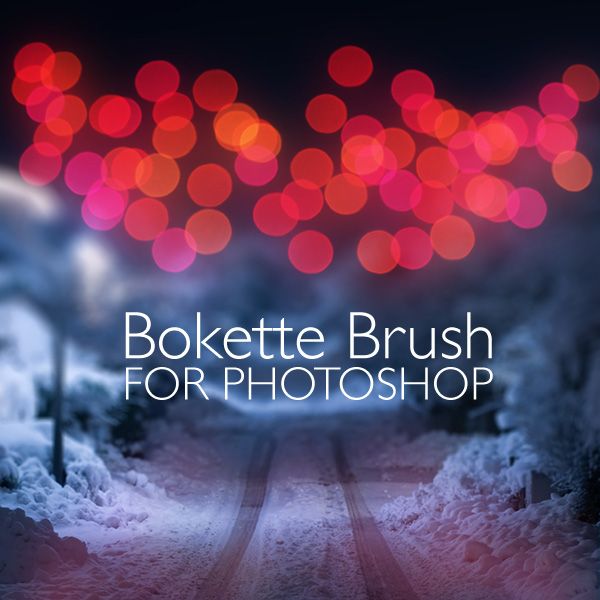 Вы увидите результаты объявлений, основанные на таких факторах, как релевантность и сумма, которую продавцы платят за клик. Узнать больше.
)
Вы увидите результаты объявлений, основанные на таких факторах, как релевантность и сумма, которую продавцы платят за клик. Узнать больше.
)
Кисти для фотошопа Light Leaks & Bokeh
Ограниченное по времени предложение!
Действуйте сейчас! Это специальное предложение скоро заканчивается.![]() ..
..
Часы Мин. сек
79 $ 9 $
Совершенные инструменты для создания удивительных световых эффектов.
Купить сейчас
Эти пресеты для вас, если…
Вы не знаете, как придать своим фотографиям «ломо» вид.
Вам нравятся блики света и боке, но вам сложно их запечатлеть.
Вам кажется, что ваши изображения недостаточно интересны.
Представьте, что вы могли бы…
- Добавляйте к вашим изображениям блики высокого разрешения и эффект боке за считанные секунды.
- Освойте внешний вид ломо и создайте невероятные эффекты.
- Быстро превратите скучную фотографию в красивое изображение.
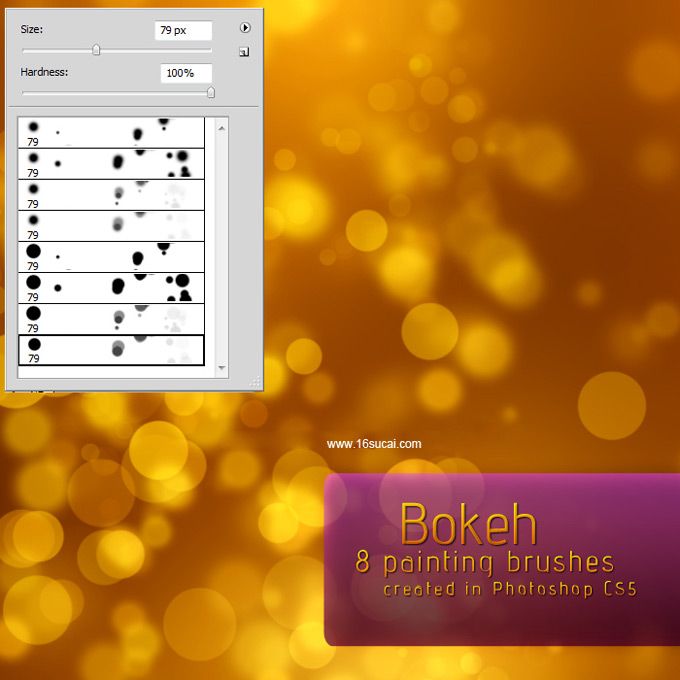
НАЧАЛО РАБОТЫ
Что вы получите
50 изображений в высоком разрешении с оптическими утечками света и эффектами боке. Вы сможете добавить текстуру к фону и переднему плану изображения, чтобы создать волшебный вид.
50 кистей для растекания света и боке. Они предоставляют вам дополнительный уровень возможностей редактирования. Быстро добавляйте расфокусированные источники света или световые эффекты, чтобы создавать потрясающие художественные изображения.
Независимо от того, пытаетесь ли вы создать потрясающие портреты с уникальным освещением, дикую и волшебную композицию или привлекающую внимание публикацию в социальных сетях, это идеальные инструменты!
НАЧАТЬ
Создавайте потрясающие и художественные снимки
«Если я ищу дополнительную интригу или драматизм в снимке, эти кисти — мой идеальный инструмент. Простой в использовании, полностью настраиваемый и ультрареалистичный.
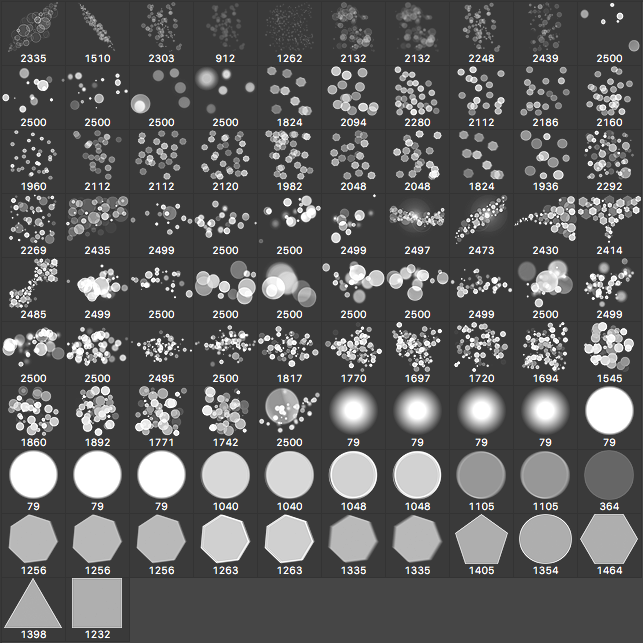 Вам понравятся эффекты, которые вы сможете создать».
Вам понравятся эффекты, которые вы сможете создать».– Рикард Родин
Послушайте, что говорят студенты…
«Знание того, что у меня есть эти материалы в Photoshop, означает, что я могу быть очень креативным при съемке. Возможность добавить дополнительные эффекты боке после того, как этот факт полностью изменил мои изображения!»
-Г.С.
«Мне никогда не удавалось получить правильное боке с моей камерой. Я купил призмы и другие приспособления для съемки, но ни одно из них не подходило. Затем я нашел эти кисти, и я ЛЮБЛЮ ими пользоваться. Окончательное решение, которое я искал».
-И.Ф.
«Наличие наложений и пресетов кистей — это здорово! У меня так много разных способов редактирования, и результаты потрясающие!!! Я всегда хотел, чтобы мои изображения выглядели именно так!»
-С.Л.
Без вопросов Возврат средств в течение 30 дней гарантирован. Если вы недовольны по какой-либо причине, верните свои деньги.
